Vedle funkce SVYHLEDAT je funkce KDYŽ zřejmě nejpoužívanější ze všech funkcí Excelu. Nejdeme ji v kategorii logických funkcí a její anglický název je IF. Tato funkce zjišťuje, jestli platí nějaká námi zkoumaná podmínka. Pokud ano, vloží nám jednu zvolenou hodnotu a pokud ne, vloží nám hodnotu druhou.
Můžeme například zjišťovat, jestli je nějaké číslo vyšší než námi stanovená hodnota. Třeba jestli je vyšší než číslo 0. V případě, že tomu tak je, budeme chtít, aby nám funkce napsala, že je číslo kladné. V opačném případě (číslo není větší než 0) nám funkce dá vědět, že je číslo záporné.
Máme-li dané číslo v buňce A1, zadání funkce bude vypadat následovně.

Do prvního argumentu Podmínka napíšeme A1>0. Znak > podobně jako < je možné napsat i na české klávesnici pomocí kombinace klávesy AltGr (pravý Alt) s klávesou pro čárku (<) a tečku (>). Obě tyto klávesy se nacházejí přímo nad AltGr, takže je snadné si to zapamatovat.
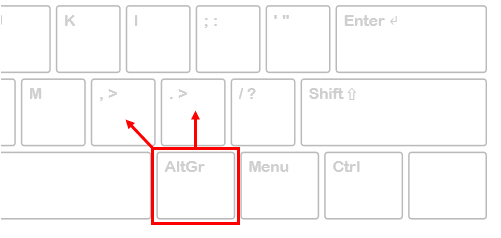
Do argumentu Ano napíšeme to, co chceme, aby nám funkce vrátila, pokud je podmínka splněna, tedy slovo „kladné“.
Do argumentu Ne naopak napíšeme to, co chceme, aby funkce vrátila, když podmínka neplatí. V našem příkladu to bude slovo „záporné“.
Sešit s příklady používanými ve videu můžete stáhnout zde.
Poznámka: V našem příkladu neřešíme číslo 0, pro které by nám takto nastavená funkce KDYŽ vrátila hodnotu „záporné“, což matematicky není správně, protože číslo 0 není ani kladné ani záporné. Na to, jak rozšířit množství možností, které nám funkce může vložit, ze dvou na tři a více, se podíváme v následujícím článku o vnořených funkcích KDYŽ.